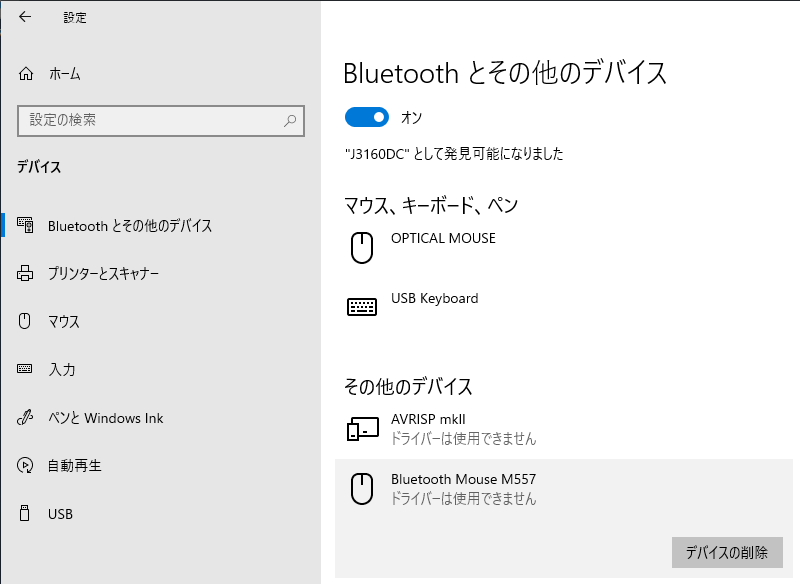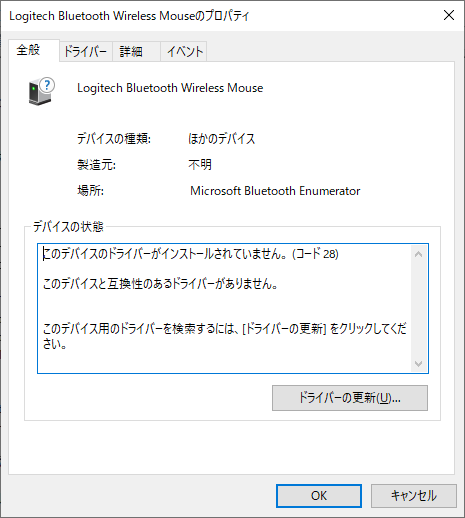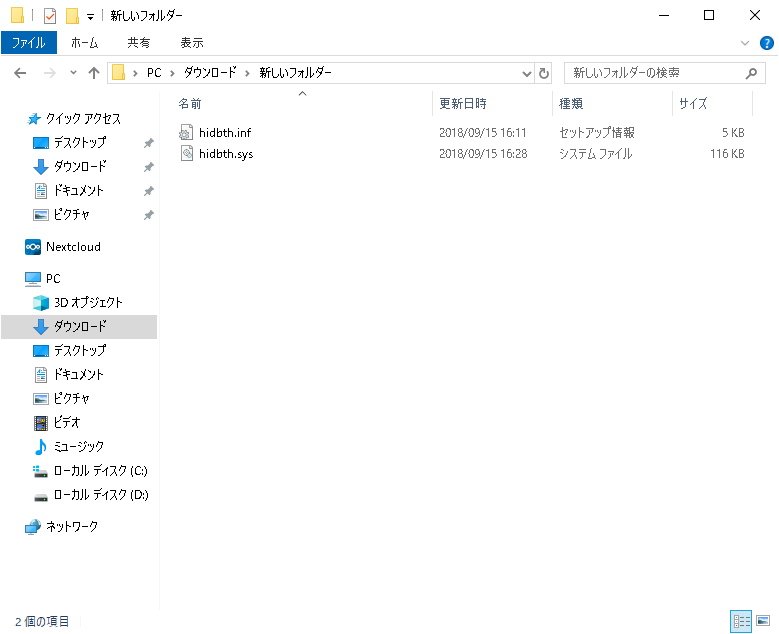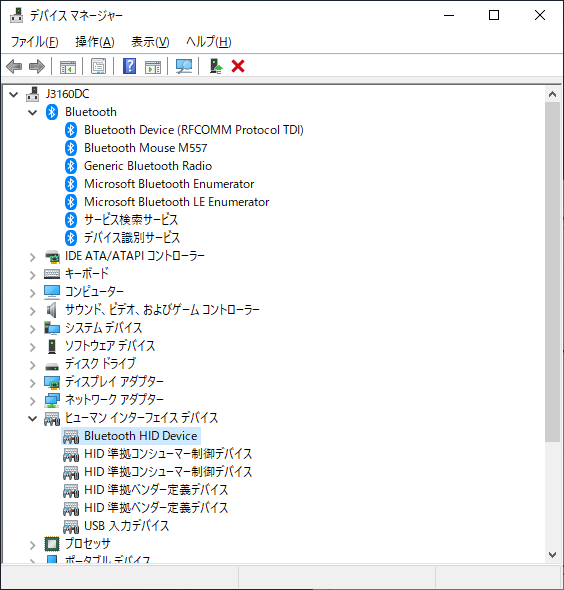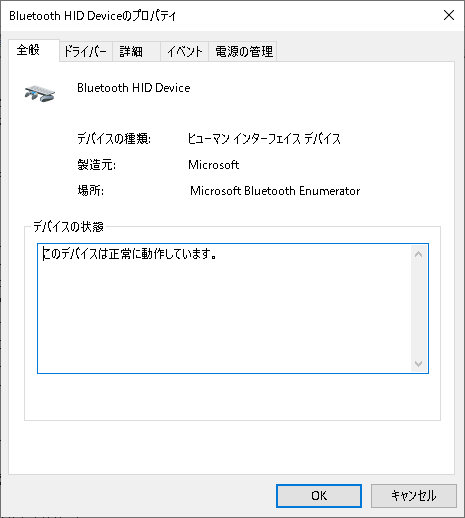Windows Server 2019 で Bluetooth HID Device を使う方法
最も利用頻度の高いマシンが工作机に常置してある LIVA-X2(N3050・4GB・SSD120GB)でして、Windows Server 2016 を入れてクライアントとして使っておりました。
大変に省エネでして 24h365d 付けっぱなしには最適なのですが、いかんせん N3050 という非力さ故、Arduino のコンパイルでさえ分の単位の時間を要する状態が続いてまして、いよいよ限界。
そんな中、同じくファンレスなマザーボード J3160DC-ITX の中古を 3000円 ほどで見つけましたため、N3050・4GB → J3160・16GB に一気にアップグレード♪
せっかくハードを新調するのですから、クライアントOSも最新の Windows Server 2019 にすることにします。
Windows Server 2016 の時 と違って Windows Server 2019 では最初から Bluetooth のコンポーネントが入ってる様子で、手持ちの Bluetooth マウスは難なく一発でペアリング成功しました。
これで、めでたしめでたし・・・という風であれば、このエントリーの存在価値はありませんネ。
ペアリングは成功して一見すると使えそうな気がするのに、Bluetooth HID Device のドライバがないため使えないという状態なのです。
これはもしやと C:\Windows\System32\drivers の中を確認すると案の定 hidbth.sys がありません。
C:\Windows\Inf\hidbth.inf は存在するものの、サーバー除外のシグネチャー入り。
糠喜びさせやがって・・・
どうせ Windows10 とカーネル一緒なんだし、足りないものは Windows10 から取ってきて無理矢理に入れてしまうとしましょうか。
適当なフォルダを作って、その中に C:\Windows\Inf\hidbth.inf と、どっかの Windows10 マシン(1809)の中から C:\Windows\System32\drivers\hidbth.sys を採取して放り込みます。
hidbth.inf をメモ帳か何かで開いて、サーバー除外のシグネチャー部を削除します。
| 修正前(before) | 修正後(after) |
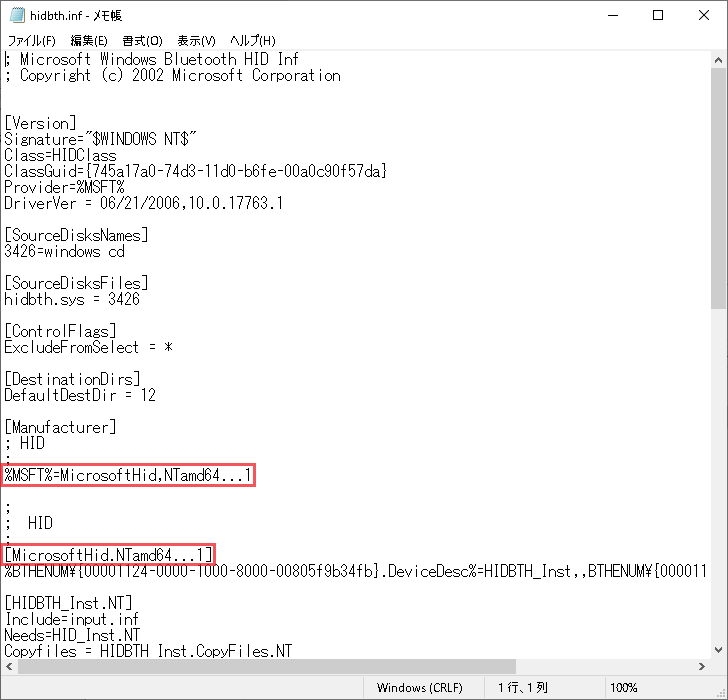 |
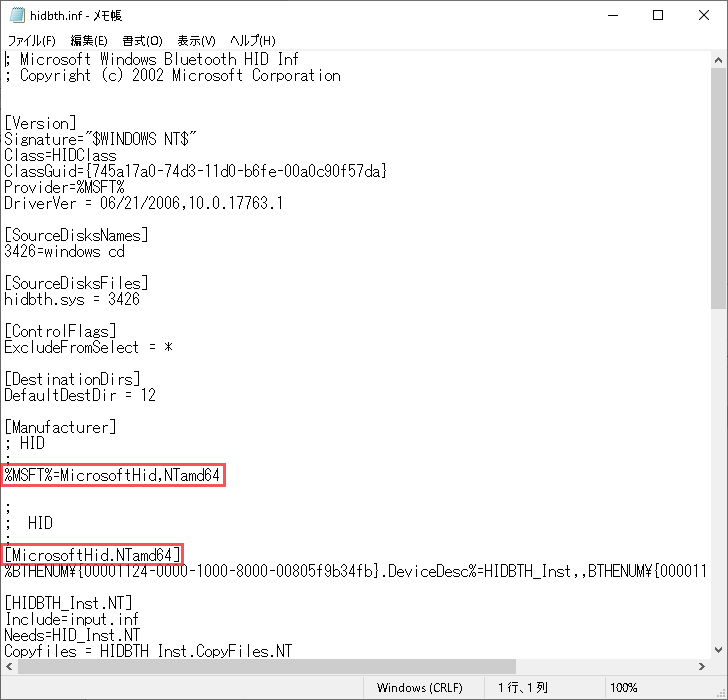 |
そしてこいつをインストール・・・と言いたいところですが、改変した inf に対応する証明書ファイル(.cat)を準備できないため、未署名ドライバの強制インストール という手順で行います。
具体的な方法は こちらの方 が詳しく説明されてますが、大雑把には
セキュアブートが無効なのを確認したうえで bcdedit /set TESTSIGNING ON shutdown /r /o /t 0
この状態にして、先ほどの hidbth.inf を右クリックして「インストール」します。
無事に終わったら
bcdedit /set TESTSIGNING OFF
で通常のモードに戻しますが、さっき強制インストールしたドライバはしっかり生きてます。
WiFi や Audio や Flash は技なくデフォルトのママ(役割と機能から有効にすることで)使えます。
(テレメとかは Server にもあるが)ストアアプリや勝手インストールと言って余計なお節介のない、すばらしいクライアントとして Windows Server 2019 を利用するのがお薦めです。